Ai软件怎么截取部分图片内容
1、先打开illustrator软件
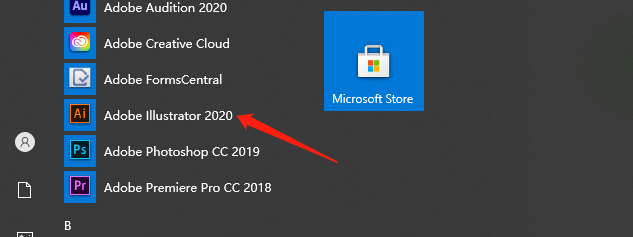
2、新建一个ai项目
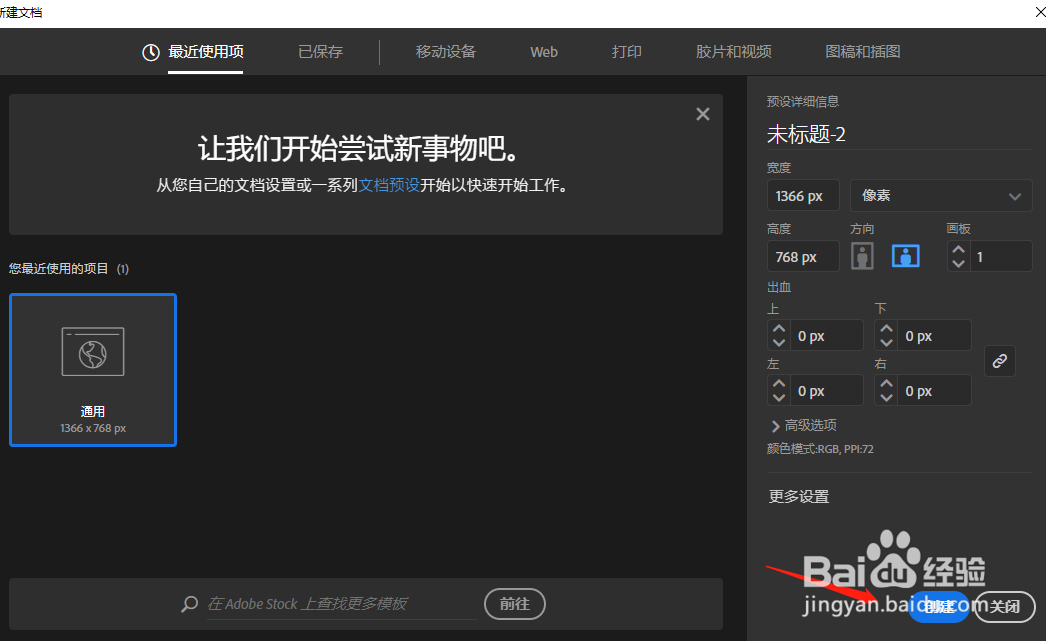
3、导入一张图片素材
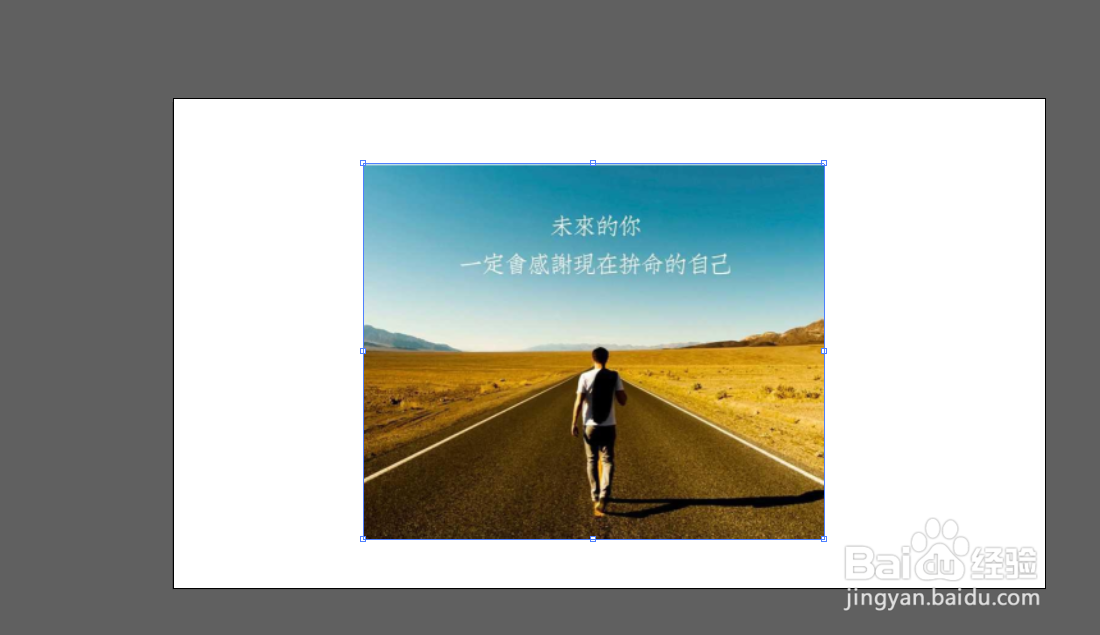
4、然后选择【矩形工具】

5、在图片里面框选一个位置,记得把描边填充和颜色填充选择无
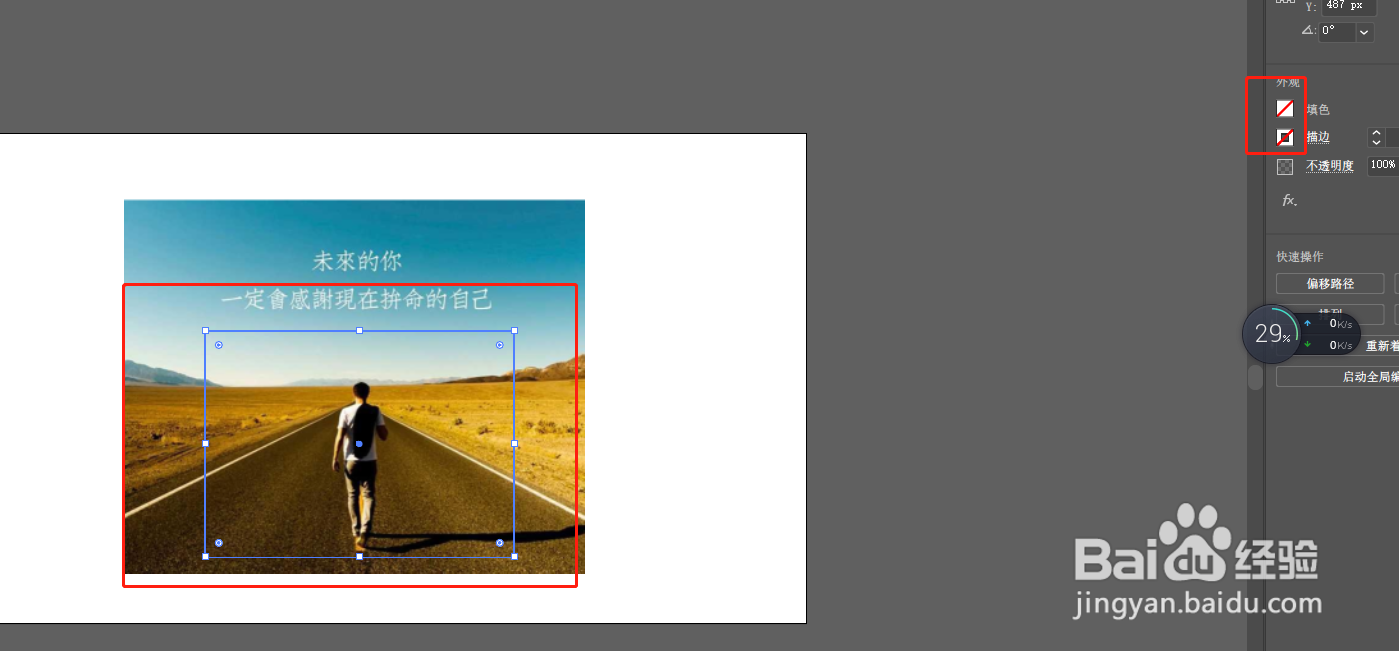
6、接着回到【选择工具】

7、框选一下这整张图,这样就会出现2个框
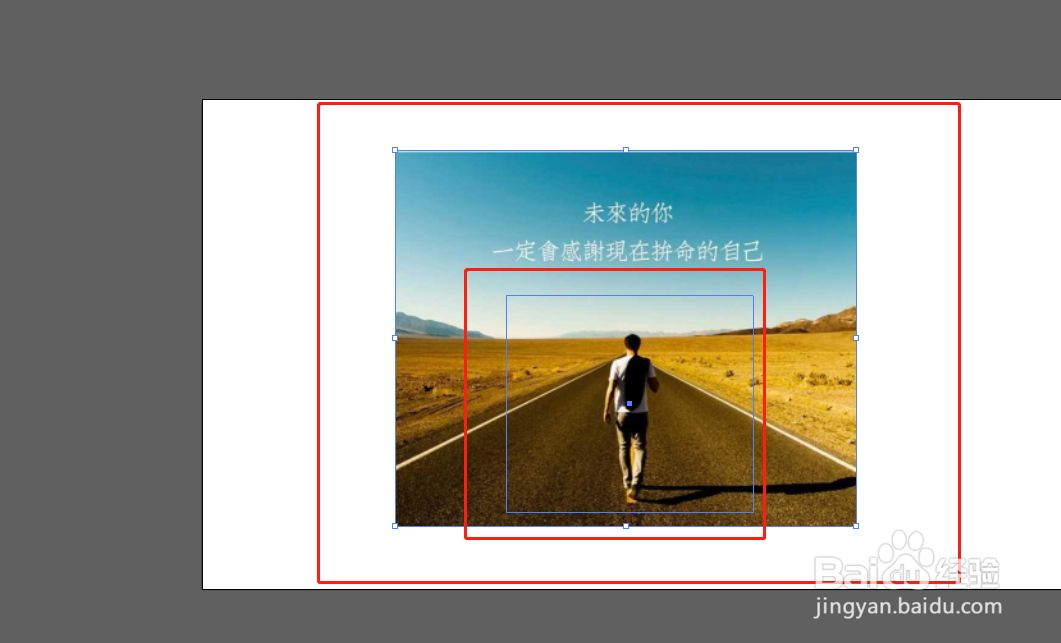
8、然后鼠标右键选择【建立剪切蒙版】
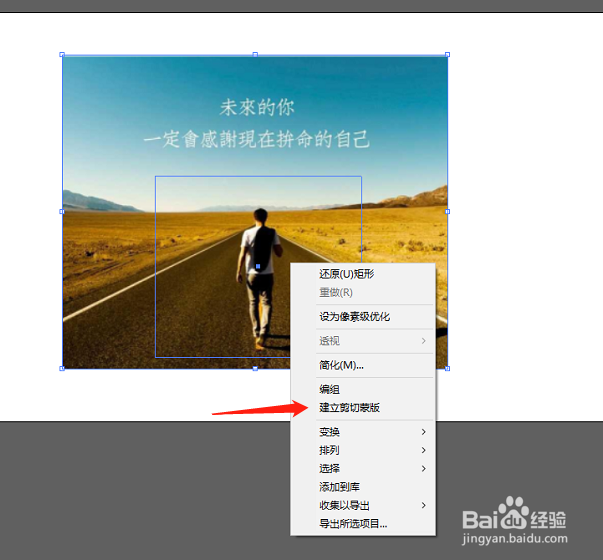
9、这样里面的小图就被截取出来啦,赶快学起来吧

声明:本网站引用、摘录或转载内容仅供网站访问者交流或参考,不代表本站立场,如存在版权或非法内容,请联系站长删除,联系邮箱:site.kefu@qq.com。